Werken met tekstbestanden zoals Notepad is eenvoudig. Je kunt er comfortabel je werk mee doen vanwege de eenvoud van de app.
Wanneer u bestanden online en via e-mail wilt delen, is PDF het ideale formaat.
Het exporteren van een .txt naar een PDF-bestand is ook vrij eenvoudig. Deze blog laat je zien hoe je TXT naar PDF of Notepad naar PDF converteert, één bestand per keer en in bulk.
Lees verder tot het einde en ontdek een tool die uw productiviteit aanzienlijk kan verbeteren.
Deel 1. TXT naar PDF: Hoe u in bulk kunt converteren
Er zullen gevallen zijn waarin u meerdere TXT-bestanden naar PDF's moet converteren om tijd te besparen en efficiënter te zijn. Als u op zoek bent naar een dergelijke methode, dan is deze optie iets voor u.
Gebruik FreeConvert om TXT-bestanden in bulk te converteren
FreeConvert is een online tool die u eenvoudig kunt gebruiken en waarmee u uw TXT-bestanden direct naar PDF's kunt converteren. En het beste is dat u het gratis kunt doen.
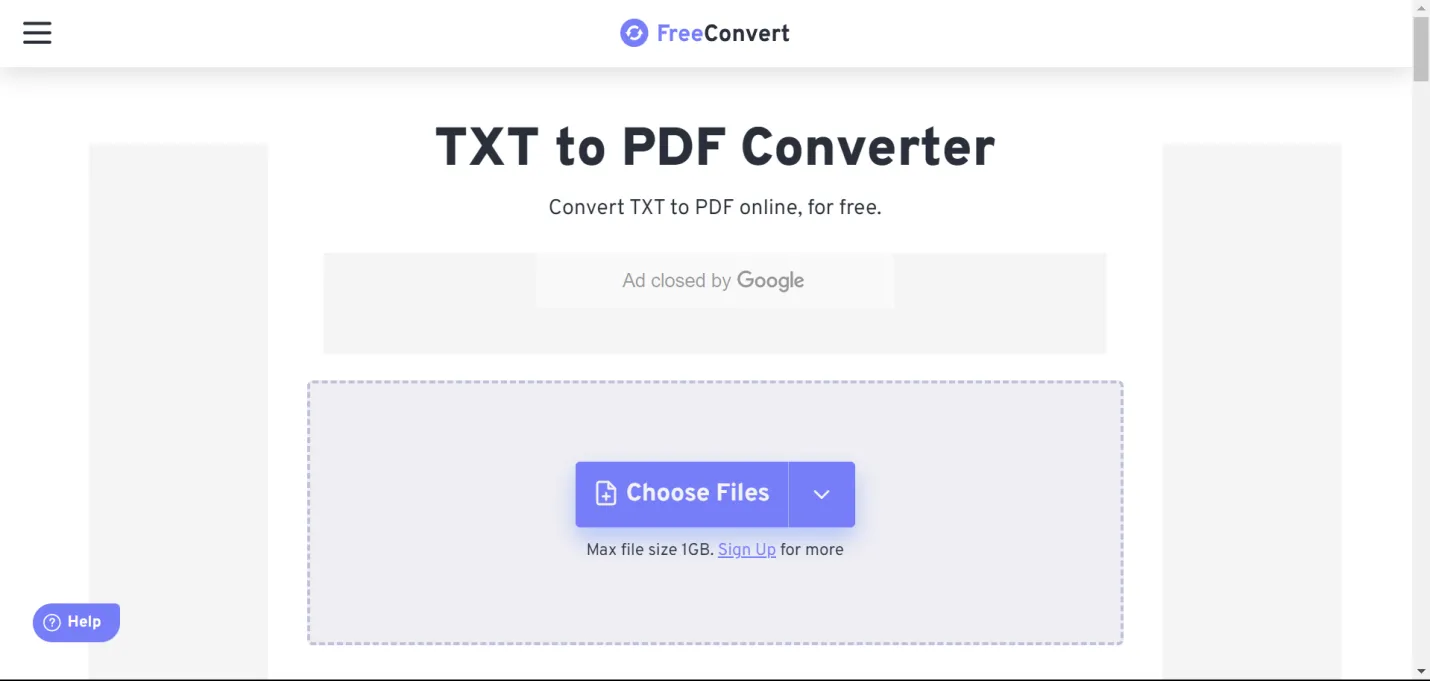
Ga naar de website van FreeConvert en volg deze stappen.
Stap 1. Klik op de knop Kies bestanden . U kunt uw TXT-bestanden openen vanaf uw apparaat, Dropbox, Google Drive en zelfs een URL. Selecteer meerdere bestanden die u wilt converteren.
Stap 2. Klik vervolgens op de knop Converteren naar PDF . De bulkconversie wordt gestart.
Stap 3. Nadat u Gereed ziet , klikt u op de knop PDF downloaden om uw PDF-bestanden op uw apparaat op te slaan.
Het is een eenvoudige, effectieve methode waarmee u eenvoudig al uw TXT-bestanden kunt uploaden en ze in batches kunt converteren.
Nadat u uw bestanden naar PDF hebt geconverteerd, hebt u een effectief hulpmiddel voor het bewerken en beheren van PDF's nodig om productief te kunnen werken.
In dit geval kan UPDF uw perfecte hulpmiddel zijn voor het bewerken, bekijken en converteren van PDF naar TXT .
Windows • macOS • iOS • Android 100% veilig
Lees verder om later in deze blog meer te leren over UPDF. Als u de functies ervan direct wilt uitproberen, kunt u de app gratis downloaden op uw apparaat.
Deel 2. TXT naar PDF: Hoe u een enkel bestand converteert
Als u slechts één TXT-bestand naar een PDF wilt converteren, kunt u gebruikmaken van 3 opties.
Optie #1: Sla het TXT-bestand op als PDF
De eerste optie die u kunt kiezen, houdt in dat u geen software gebruikt. Volg deze stappen om te leren hoe.
Stap 1. Open het TXT- of Kladblok-bestand dat u wilt converteren. Klik op Bestand en vervolgens op Afdrukken .
Stap 2. Er verschijnt een pop-upvenster Afdrukken . Kies in de opties Printer selecteren de optie Microsoft Afdrukken naar PDF .
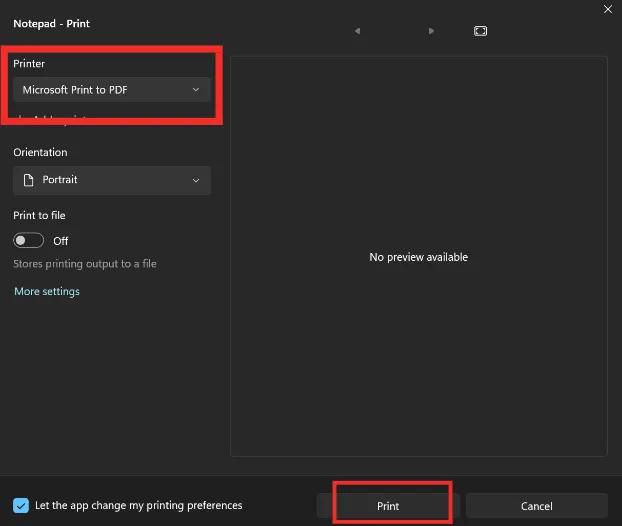
Stap 3. Controleer of alle pagina's zijn opgenomen en klik vervolgens op de knop Afdrukken . Het bestand wordt omgezet in een PDF en kan overal op uw apparaat worden opgeslagen.
Deze methode is moeiteloos en u kunt een TXT-bestand direct naar een PDF converteren. Laten we echter ook andere opties bekijken.
Optie #2: Converteer een TXT-bestand met Adobe Acrobat online
Adobe Acrobat heeft een gratis online PDF-convertertool die iedereen kan gebruiken. Ga naar de website en volg deze stappen.
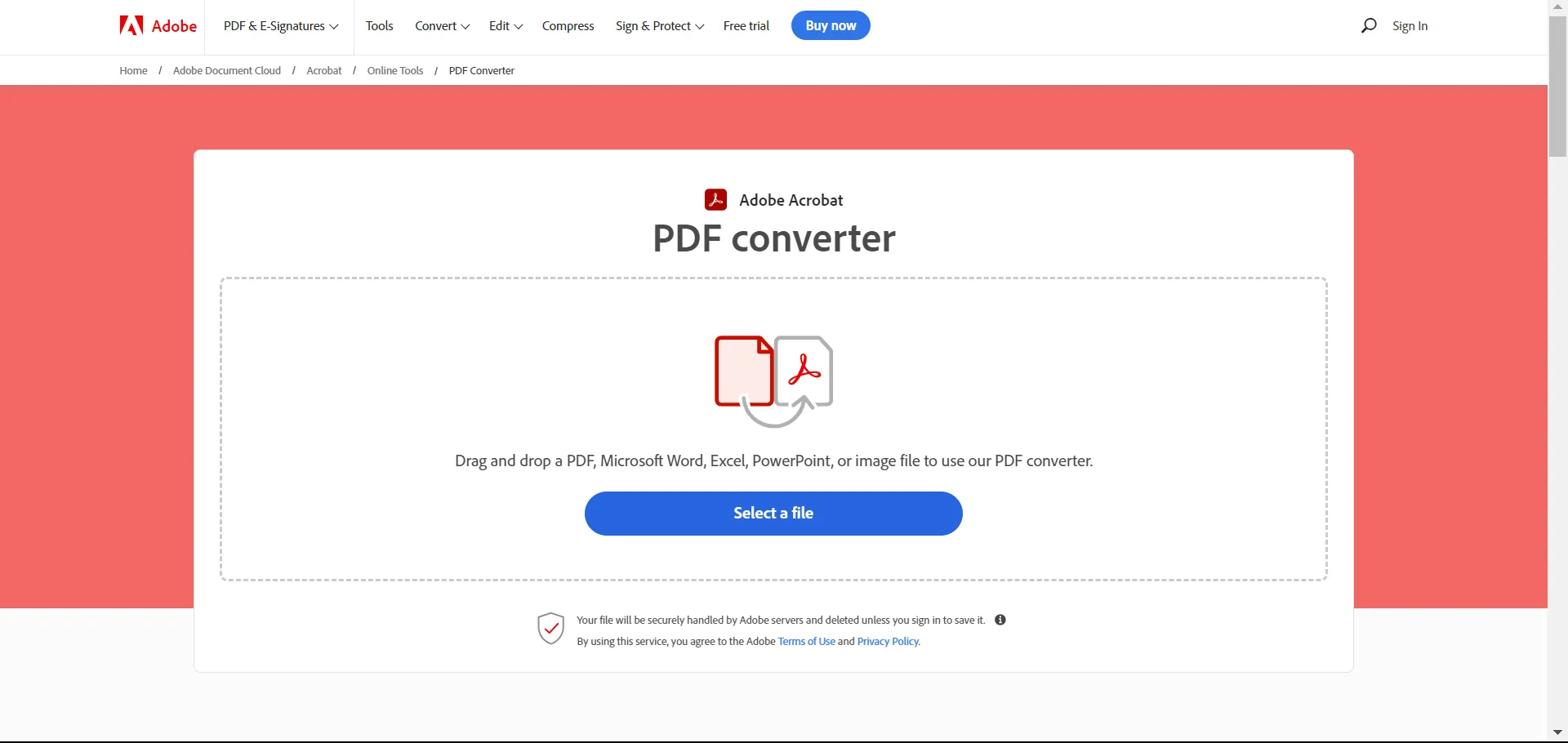
Stap 1. Klik op de knop Selecteer een bestand of sleep het TXT-bestand naar de dropzone.
Stap 2. Nadat u het bestand hebt geselecteerd, wordt het TXT-bestand snel omgezet naar een PDF-bestand.
Stap 3. Vervolgens moet u zich aanmelden om uw PDF-bestand te downloaden.
Hoewel dit een eenvoudige methode is, heeft het enige nadeel dat u een Adobe-account nodig hebt om u aan te melden. Vervolgens krijgt u alleen toegang tot uw geconverteerde bestand.
Laten we dan eens naar een andere optie kijken.
Optie #3: Converteer een TXT-bestand met PDFCandy online
PDFCandy is een gratis online PDF-conversietool die iedereen kan gebruiken.
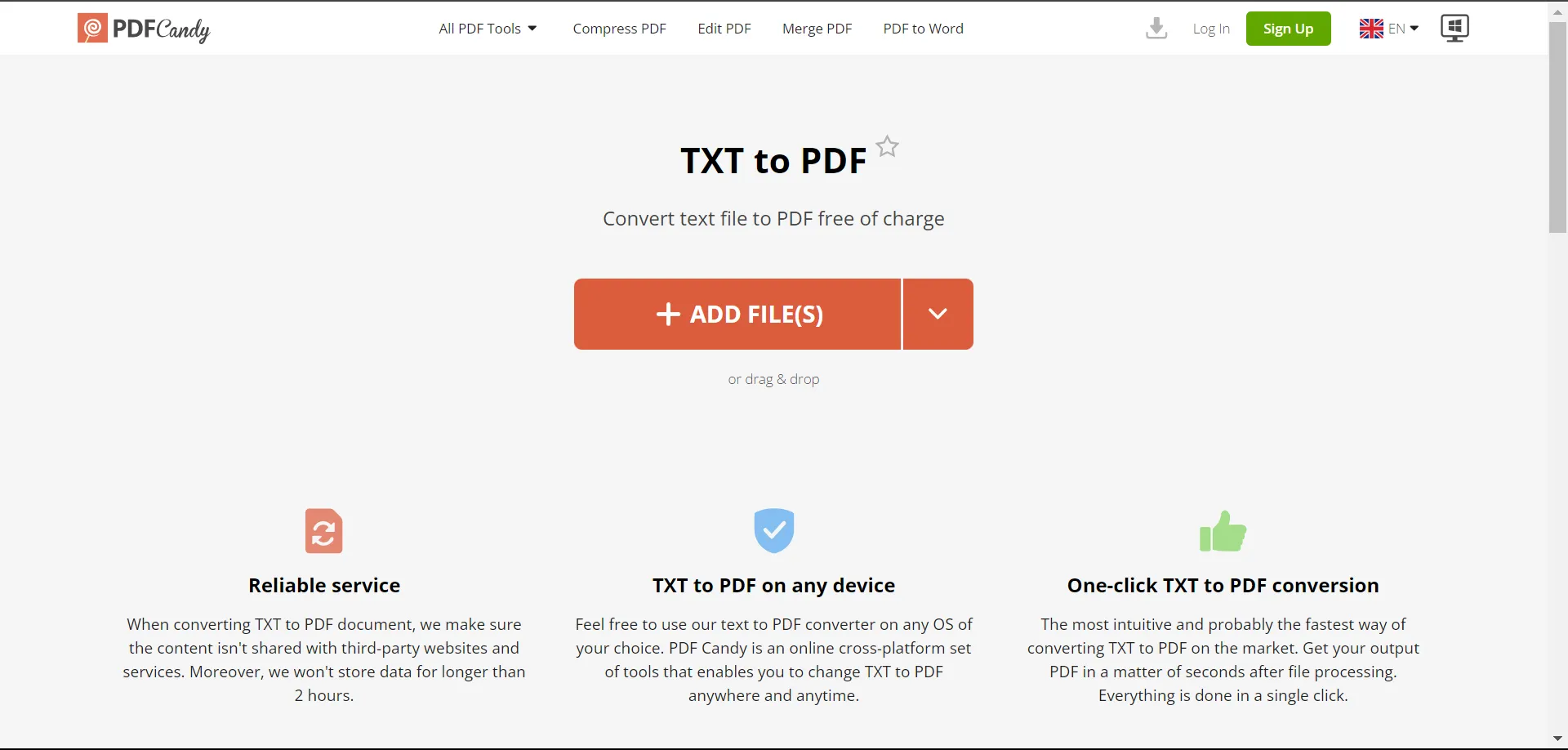
Ga naar de website en volg deze stappen.
Stap 1. Klik op de knop BESTAND(EN) TOEVOEGEN of sleep het TXT-bestand naar het veld. U kunt ook uploaden vanaf Dropbox en Google Drive.
Stap 2. Vervolgens wordt uw TXT-bestand automatisch omgezet naar een PDF-bestand.
Stap 3. Download eenvoudig uw geconverteerde PDF-bestand en u hebt er direct toegang toe.
Al deze methoden zijn behoorlijk nuttig. Echter, na het converteren van uw TXT-bestanden naar PDF's, hebt u een veilige plek nodig om al uw geconverteerde PDF's te openen en beheren. Dit is waar UPDF weer van pas komt als de perfecte tool voor het bekijken, bewerken en beheren van PDF's.
In het volgende gedeelte gaan we dieper in op UPDF, maar u kunt ook gratis aan de slag door de app op uw apparaat te downloaden.
Deel 3. Bonus: PDF's moeiteloos bewerken, annoteren en converteren met UPDF
Bent u op zoek naar een tool waarmee u uw PDF's kunt beheren en waarmee u moeiteloos kunt bewerken? Dan is dit de perfecte tool voor u.
UPDF is een effectief hulpmiddel voor het bewerken en beheren van PDF-bestanden waarmee u uw productiviteit naar een hoger niveau kunt tillen en uw werkefficiëntie kunt maximaliseren.
Hoe dat zo? Omdat UPDF de volgende geweldige mogelijkheden biedt:
- U kunt PDF's eenvoudig bekijken en de leesmodus aanpassen voor een prettige kijkervaring.
- U kunt PDF's eenvoudig bewerken en uw bestand blijven optimaliseren.
- U kunt uw PDF-bestand ordenen door pagina's opnieuw te ordenen, in te voegen en te verwijderen.
- U kunt PDF's annoteren met behulp van markers, markeerstiften, stickers, stempels, enz.
- U kunt uw PDF met iedereen delen via een URL of e-mailadres, mits u de juiste machtigingen hebt ingeschakeld.
- Met de formuliermodus van UPDF kunt u moeiteloos formulieren invullen, ondertekenen en maken.
- U kunt meerdere PDF-bestanden veilig opslaan op UPDF Cloud.
- U kunt uw PDF converteren naar verschillende bestandsformaten, waaronder TXT, .xlsx, .docx, .pptx, html, enzovoort.
- Met de AI-assistent kunt u PDF-bestanden binnen enkele seconden samenvatten, vertalen, herschrijven of uitleggen.

U kunt al deze geweldige functies ervaren en het beste is dat u gratis aan de slag kunt.
Download UPDF en begin nu met het verhogen van uw productiviteit.
Windows • macOS • iOS • Android 100% veilig
Videohandleiding over het converteren van PDF naar meerdere verschillende formaten
Deel 4. Veelgestelde vragen over TXT naar PDF
V1. Is een TXT-bestand een PDF?
TXT (Text file) is het basisbestandstype waarmee u eenvoudige tekst kunt schrijven en bewerken met WordPad, NotePad en TextEdit. Terwijl PDF (Portable Document File) een formaat is waarin u tekst, afbeeldingen, hyperlinks, grafieken, etc. kunt opslaan en eenvoudig online kunt delen.
Vraag 2. Hoe kan ik PDF terug converteren naar TXT na de TXT-naar-PDF-conversie?
U kunt hiervoor UPDF gebruiken. U kunt deze stappen volgen:
- Download en start UPDF en open het PDF-bestand dat u wilt converteren.
Windows • macOS • iOS • Android 100% veilig
- Selecteer de knop PDF exporteren in het rechterpaneel.
- Selecteer Tekst (.txt) uit de opties .
- Geef in het pop-upvenster de uitvoeropmaak en het paginabereik op.
- Selecteer ten slotte de knop Exporteren .

Vraag 3. Wat is de sneltoets voor het converteren naar PDF op Mac?
Open op een Mac het bestand dat u naar PDF wilt converteren en druk op de sneltoets Command + P. Hiermee activeert u de sneltoets Opslaan als PDF.
Gebruik UPDF als uw ultieme PDF-beheertool na het converteren van…
U hebt een aantal eenvoudige en gratis manieren geleerd om eenvoudig een tekstbestand naar een PDF te converteren.
Nadat u de bestanden naar PDF hebt geconverteerd, hebt u echter een veilige plek nodig waar u ze veilig kunt opslaan, zodat u ze vanaf elk apparaat kunt openen en bewerken.
Hierbij kan UPDF uw productiviteitspartner zijn en u helpen bij het beheren van uw PDF's, waardoor u uw werkwijze kunt verbeteren.
Download UPDF vandaag nog gratis en ervaar de vele voordelen.
Windows • macOS • iOS • Android 100% veilig
 UPDF
UPDF
 UPDF voor Windows
UPDF voor Windows UPDF voor Mac
UPDF voor Mac UPDF voor iPhone/iPad
UPDF voor iPhone/iPad UPDF voor Android
UPDF voor Android UPDF AI Online
UPDF AI Online UPDF Sign
UPDF Sign PDF bewerken
PDF bewerken PDF annoteren
PDF annoteren PDF maken
PDF maken PDF-formulier
PDF-formulier Links bewerken
Links bewerken PDF converteren
PDF converteren OCR
OCR PDF naar Word
PDF naar Word PDF naar afbeelding
PDF naar afbeelding PDF naar Excel
PDF naar Excel PDF organiseren
PDF organiseren PDF samenvoegen
PDF samenvoegen PDF splitsen
PDF splitsen PDF bijsnijden
PDF bijsnijden PDF roteren
PDF roteren PDF beveiligen
PDF beveiligen PDF ondertekenen
PDF ondertekenen PDF bewerken
PDF bewerken PDF opschonen
PDF opschonen Beveiliging verwijderen
Beveiliging verwijderen Lees PDF
Lees PDF UPDF Cloud
UPDF Cloud PDF comprimeren
PDF comprimeren PDF afdrukken
PDF afdrukken Batch Process
Batch Process Over UPDF AI
Over UPDF AI UPDF AI-oplossingen
UPDF AI-oplossingen AI Gebruikersgids
AI Gebruikersgids FAQ over UPDF AI
FAQ over UPDF AI PDF samenvatten
PDF samenvatten PDF vertalen
PDF vertalen Chatten met PDF
Chatten met PDF Chatten met afbeelding
Chatten met afbeelding PDF naar Mindmap
PDF naar Mindmap Chatten met AI
Chatten met AI PDF uitleggen
PDF uitleggen Wetenschappelijk onderzoek
Wetenschappelijk onderzoek Papier zoeken
Papier zoeken AI-proeflezer
AI-proeflezer AI-schrijver
AI-schrijver AI-huiswerkhulp
AI-huiswerkhulp AI-quizgenerator
AI-quizgenerator AI-wiskundige oplosser
AI-wiskundige oplosser PDF naar Word
PDF naar Word PDF naar Excel
PDF naar Excel PDF naar PowerPoint
PDF naar PowerPoint Gebruikershandleiding
Gebruikershandleiding UPDF-trucs
UPDF-trucs Veelgestelde Vragen
Veelgestelde Vragen UPDF Beoordelingen
UPDF Beoordelingen Downloadcentrum
Downloadcentrum Blog
Blog Nieuwsruimte
Nieuwsruimte Technische Specificaties
Technische Specificaties Updates
Updates UPDF versus Adobe Acrobat
UPDF versus Adobe Acrobat UPDF versus Foxit
UPDF versus Foxit UPDF versus PDF Expert
UPDF versus PDF Expert










